亲,以下就是关于(系统升级xin10启动修复不了解决方法),由“WiFi之家网”整理!

【导读】系统升级xin10启动修复不了怎么办?相关系统问题,下面WiFi之家网小编为大家详细解答。
方法一:
1、进入WinRE之后,点击其中的“疑难解答”;
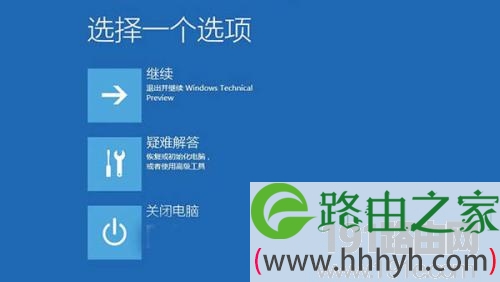
2、进入之后,你就会看到最下方的“卸载预览更新”,之后就会卸载全部的系统更新补丁。具体效果请看下方第二张图;
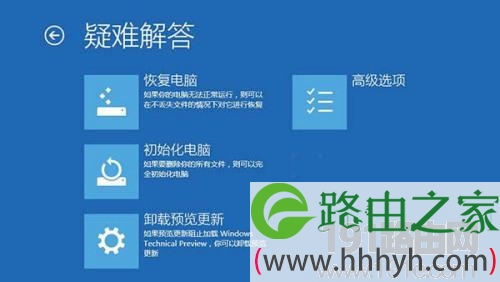
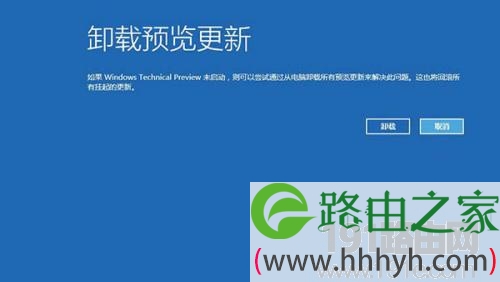
方法二:
1、点击高级设置。
2、进入高级设置后,我们可以看到这里有6个选项。基本上来说点击启动修复是没有办法解决的,不过建议大家可以先试一试。不行就按我的步骤来。我们点击系统还原选项。
3、然后我们可以看到这里有2个选择项。第一个是不完全清除,第二个是完全清除。如果有重要文件建议选择第一个选项。这样到时候我们电脑的文件还会存在电脑里面。小编这里选择的是第二个选项。
4、这里我们可以看到是驱动的删除,我们这里可以选择清除所有文件,清除所有的驱动,因为可能是驱动与系统不太匹配导致。
5、然后选择完全清理驱动器的选项。上面的说明标注有这些文件删除过后也是可以恢复的,但是比较麻烦。
6、最后我们点击初始化就可以了,完成过后电脑会重新启动。然后自己在下载对应所需要的文件。
7、以上方法可能出现的问题就是初始化不成功,遇到这种问题该怎么解决呢,一就是重新装系统,二就是在高级选项中选择启动设置。
8、然后就是选择我们原先的系统。因为在升级win10过后我们是还可以选择原来的系统,但是我们会发现我们选择原来系统过后,重启电脑会发现进入的系统还是win10。这样我们就可以继续用win10系统了。
方法三:除此之外还可以使用WinRE重装Win10操作系统系统
1、使用含有Win10系统镜像的U盘或者光盘来启动系统,出现该界面后点击“下一步”;
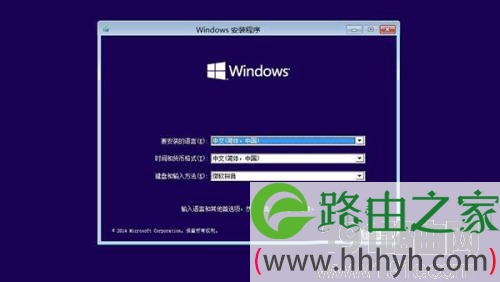
2、在这个界面中,点击下方的“修复计算机”选项;
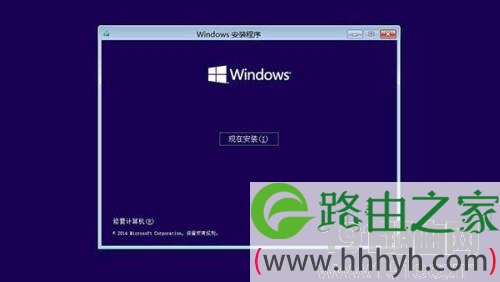
3、启动至WinRE界面后,选择其中的“疑难解答”,之后就会看到新的“使用此介质重新安装Windows Technical Preview”选项出现,点击然后安装即可;


除此之外,小编看到许多的网友都建议安装win7系统,如果你觉得升级之后用的并不顺手,可以重新安装win7系统
总结:以上就是WiFi之家网整理的系统升级xin10启动修复不了怎么办?相关教程内容,希望能帮助到大家。
以上就是关于-常见问题-(系统升级xin10启动修复不了解决方法)的教程!
原创文章,作者:常见问题,如若转载,请注明出处:https://www.224m.com/102340.html

